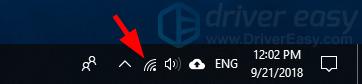Möchten Sie Ihren Computer mit einem WLAN-Netzwerk verbinden, wissen aber nicht wie? Dann sind Sie bei uns genau richtig! Befolgen Sie die nachstehenden Schritte, und Sie können ganz einfach eine Verbindung zu Ihrem drahtlosen Netzwerk herstellen.
So verbinden Sie Ihren Computer mit WLAN
- Richten Sie Ihren WLAN-Router ein
- Überprüfen Sie, ob Ihr Computer über einen WLAN-Adapter verfügt
- Verbinden Sie Ihren Computer mit Ihrem WLAN-Netzwerk
Schritt 1: Einrichten Ihres WLAN-Routers
Wenn Sie Ihr eigenes WLAN-Netzwerk einrichten und eine Verbindung herstellen möchten, benötigen Sie einen WLAN-Router. Der Prozess der Einrichtung variiert, je nachdem, welches Modell des Routers Sie verwenden. Sie sollten jedoch immer im Handbuch Ihres Routers nach Anweisungen zum Einrichten eines drahtlosen Netzwerks suchen.
Schritt 2: Überprüfen Sie, ob Ihr Computer über einen WLAN-Adapter verfügt
Sie sollten sicherstellen, dass Ihr Computer über einen WLAN-Adapter verfügt, damit er eine Verbindung zu einem WLAN-Netzwerk herstellen kann. Normalerweise verfügt ein Laptop oder Tablet über einen WLAN-Adapter, ein Desktop-Computer jedoch nicht. Um es sicher zu wissen:
- Drücken Sie Win + R (die Windows-Logo-Taste und R auf Ihrem Computer), um das Feld Ausführen zu öffnen. Geben Sie dann „devmgmt.msc“ und drücken Sie die Eingabetaste, um den Geräte-Manager zu öffnen.
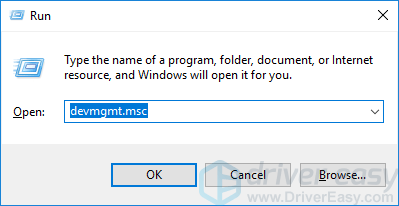
- Doppelklicken Sie auf Netzwerkadapter, um diese Kategorie zu erweitern.
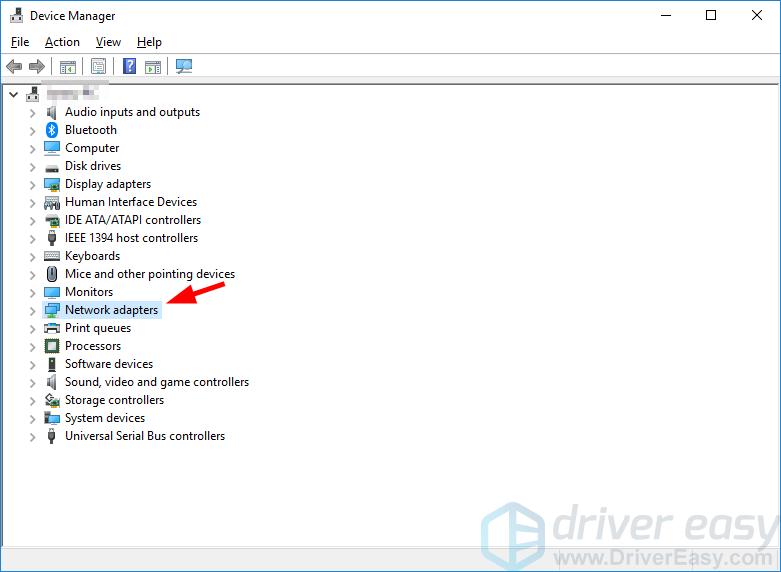
- Überprüfen Sie die Liste der Netzwerkadapter auf Adapter, deren Name „Wi-Fi“, „Wireless“, „WLAN“ oder „802.11“ enthält. Wenn Sie einen finden, bedeutet dies, dass sich auf Ihrem Computer ein drahtloser Netzwerkadapter befindet.
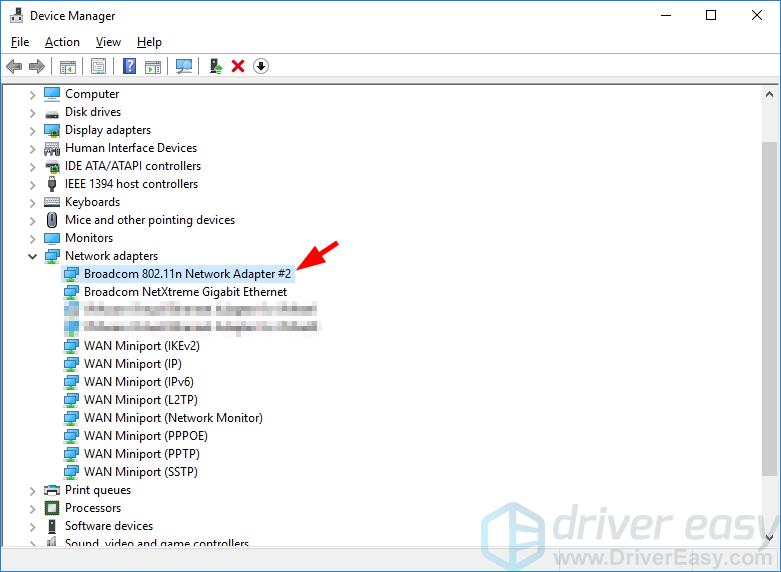
Wenn sich auf Ihrem Computer kein drahtloser Netzwerkadapter befindet, benötigen Sie möglicherweise einen USB-WLAN-Adapter für Ihren Computer.

Stecken sie diesen adapter an ihren computer, und es’ll werden WiFi lage.
Außerdem sollten Sie sicherstellen, dass Ihr Netzwerkadaptertreiber auf Ihrem Computer auf dem neuesten Stand ist, damit Ihre Netzwerkverbindung ordnungsgemäß funktioniert.
Wenn Sie mit Gerätetreibern nicht vertraut sind oder Ihr Computer nicht auf das Internet zugreifen kann, empfehlen wir die Verwendung von Driver Easy. Es ist ein Tool, das erkennt, herunterlädt und (wenn Sie Pro gehen) installiert alle Treiber-Updates, die Ihr Computer benötigt.
Um Ihre Treiber mit Driver Easy zu aktualisieren, klicken Sie einfach auf die Schaltfläche Jetzt scannen. Die richtigen Treiber werden heruntergeladen und Sie können sie installieren – entweder manuell über Windows oder automatisch mit Driver Easy Pro.
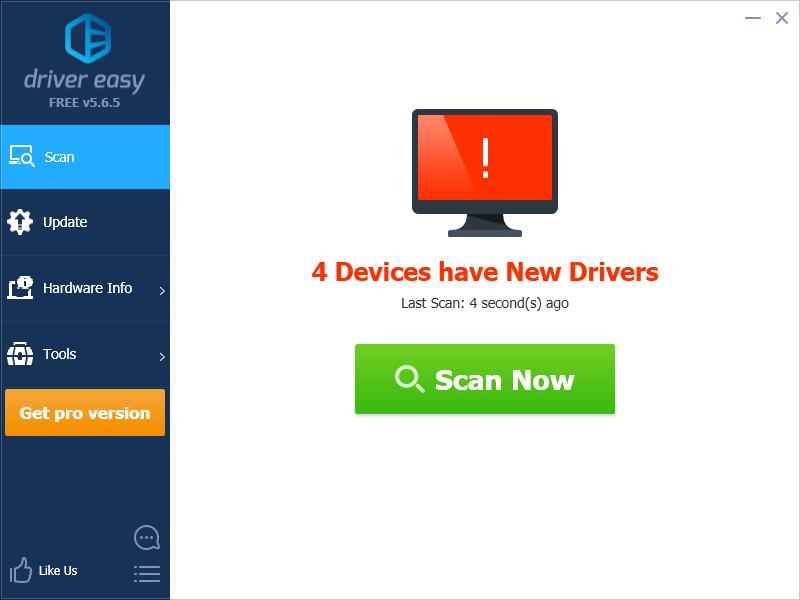
Driver Easy kann Ihnen auch dabei helfen, Ihren Netzwerktreiber zu aktualisieren, wenn Sie offline sind. Sie können dazu die Offline-Scan-Funktion verwenden. (Sie benötigen einen anderen Computer mit Internetzugang.)
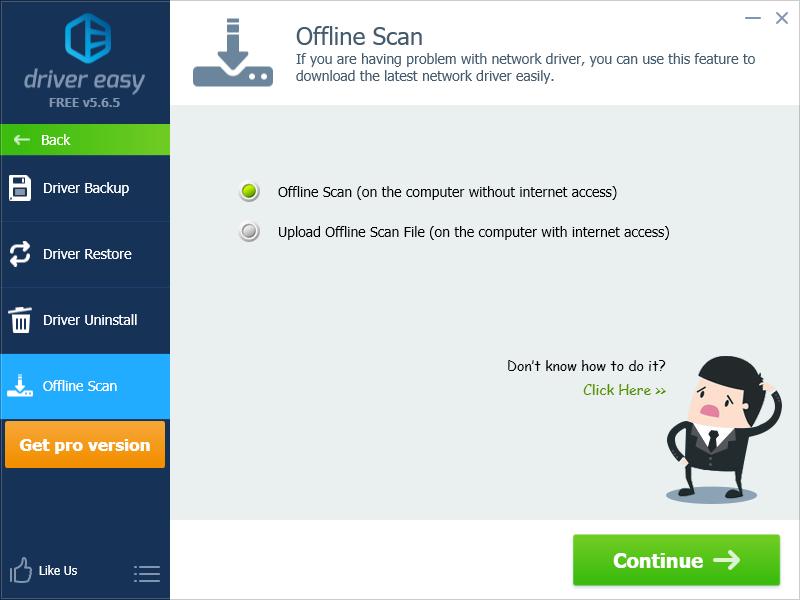
Schritt 3: Verbinden Sie Ihren Computer mit Ihrem drahtlosen Netzwerk
Der Verbindungsvorgang ist sehr einfach:
- Stellen Sie Ihren Computer nahe genug am Netzwerk auf (um eine ausreichende Signalstärke sicherzustellen).
- Klicken Sie auf Ihrem Computer im Infobereich (in der unteren rechten Ecke des Bildschirms) auf das Netzwerksymbol.
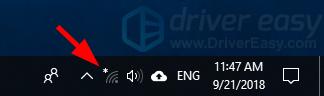
-
Klicken Sie auf das Netzwerk, das Sie verbinden möchten.
Wählen Sie das Netzwerk anhand seiner SSID (dem Namen eines Netzwerks) aus. Wenn Sie den Namen nicht kennen, überprüfen Sie Ihren Router oder fragen Sie den Administrator dieses Netzwerks.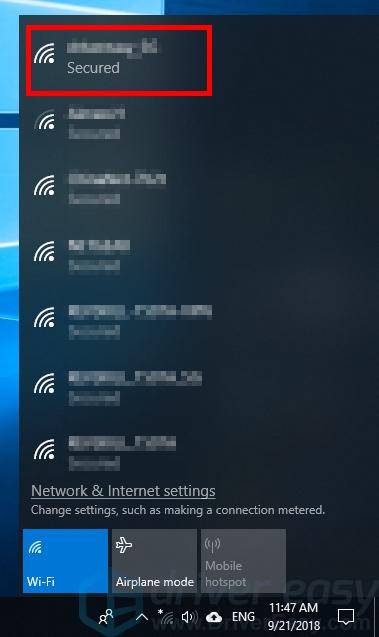
- Wenn Sie bei der nächsten Anmeldung an Ihrem Computer eine Verbindung zu diesem drahtlosen Netzwerk herstellen möchten, aktivieren Sie Automatisch verbinden. Klicken Sie dann auf Verbinden.
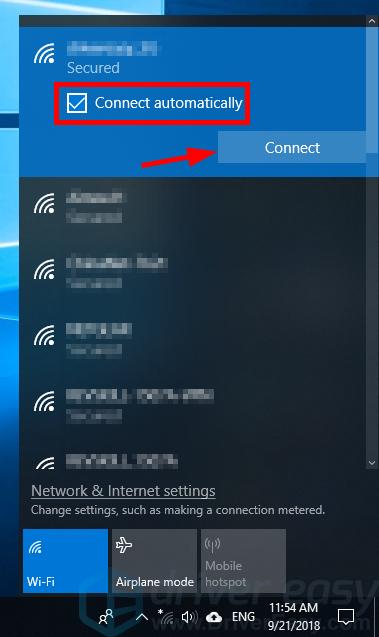
- Geben Sie das Passwort/ den Sicherheitsschlüssel ein, wenn dies vom Netzwerk benötigt wird.
Wenn Sie das Passwort / den Sicherheitsschlüssel nicht kennen, überprüfen Sie Ihren Router oder fragen Sie den Administrator dieses Netzwerks.
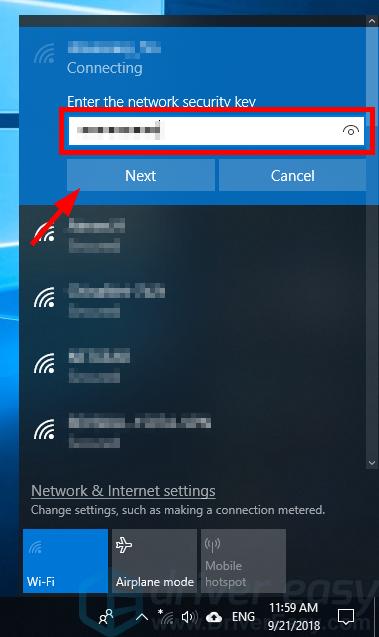
- Wenn für das drahtlose Netzwerk eine zusätzliche Authentifizierung erforderlich ist, öffnen Sie Ihren Webbrowser und eine beliebige Webseite.
- Überprüfen Sie Ihr Netzwerksymbol im Infobereich, um festzustellen, ob Sie mit dem Netzwerk verbunden sind. Wenn die Netzwerksignalstärke angezeigt wird (siehe Abbildung unten), hat Ihr Computer eine WLAN-Verbindung hergestellt.